
av Simon Johansson | okt 9, 2023 | Nyheter, Nyheter & tips telefonsystem
SMS
Kommunikatorn
Du skickar SMS genom att klicka på SMS-symbolen i det svarta fältet till vänster. Klicka sedan på den blå symbolen med ett + ute i högra kanten.
Det dyker nu upp en ny ruta där du får lite olika val. Här kan du välja vilket nummer du vill visa när du SMS:ar, vilket nummer du vill skicka till och vad du vill skicka.
Vill du skicka samma meddelande till flera användare samtidigt kan du skriva flera nummer med ett ; mellan alla nummer du ska skicka till. Exempelvis 0706xxxxxx;0708xxxxxx.
Det finns även en historik över dina skickade SMS om du klickar på SMS symbolen.
*Tänk på att SMS via kommunikatorn medför en kostnad per SMS.
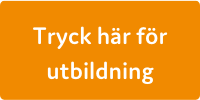
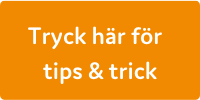 .
. 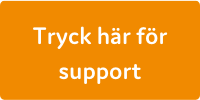
Varmt välkomna att kontakta support@telekonsult.se eller 0470 – 76 59 00 och välj 2.

av Simon Johansson | okt 9, 2023 | Nyheter, Nyheter & tips telefonsystem
Chatta med dina kollegor
Kommunikatorn
För att chatta med en kollega via kommunikatorn i datorn kan du klicka på chattsymbolen som finns strax under ring / sökrutan. Klicka på skapa ny chatt. Du får nu upp en lista över dina kollegor. Till höger om kollegans namn finnes en symbol med + och en gubbe. Klicka där för att skapa en chatt.
Du kan även skapa en chatt med fler användare. Det gör du genom att ha en befintlig chatt aktiv, och sedan klickar du på den lila symbolen med ett + och en gubbe. Här kan du lägga till fler medlemmar i chatten.
Appen
Längst ned till höger i appen finns en chattsymbol. Vill du skapa en chatt klickar du på plussymbolen och väljer vem du vill chatta med.
När du har chatten med din kollega öppen kan du klicka på symbolen med flera gubbar längst upp till höger. Här kan du lägga till fler medlemmar i chatten.
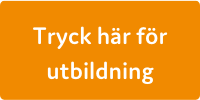
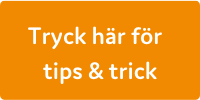 .
. 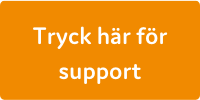
Varmt välkomna att kontakta support@telekonsult.se eller 0470 – 76 59 00 och välj 2.

av Simon Johansson | sep 12, 2023 | Nyheter, Produkt & Tjänstenyheter, Whatsapp!
Apple presenterar iPhone 15!
Apple har äntligen släppt nya iPhone 15 serien!
De nya mobilerna kommer med nya unika färger och en skärm på 6,1″ respektive 6,7″. Med en kamera på 48 megapixlar får telefonen en stor uppgradering jämfört med tidigare modeller. Nya iPhone 15 kommer även med USB-C laddning. I iPhone 15 Pro serien kommer telefonerna nu med höljen av materialet titan, och har nu en ny unik actionknapp som sitter över volymknapparna.
Läs mer om modellerna och förhandsboka din iPhone 15 här!

Nedan finner du nya iPhone 15 modellerna:
iPhone 15 , iPhone 15 Plus, iPhone 15 Pro, iPhone 15 Pro Max

av Simon Johansson | jul 11, 2023 | Nyheter, Nyheter & tips telefonsystem
Se kollegans status
Både i HybraUC appen och kommunikatorn kan du se följande:
- Kommande hänvisningar
- Aktiva hänvisningar
- När kollega ringer utåt
- När kollega är upptagen i samtal
I kommunikatorn ser det likadant ut som i appen.
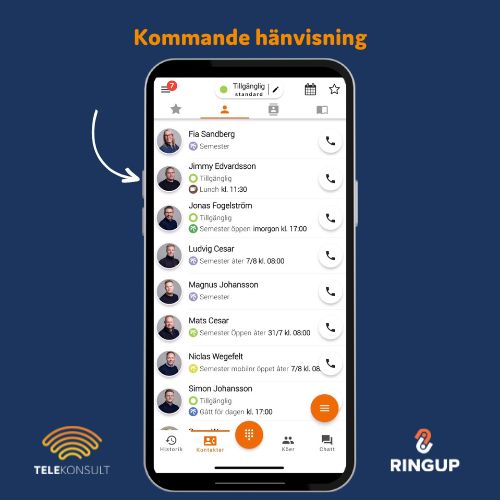
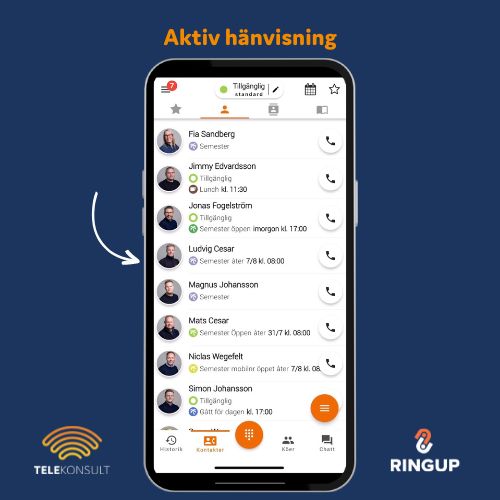
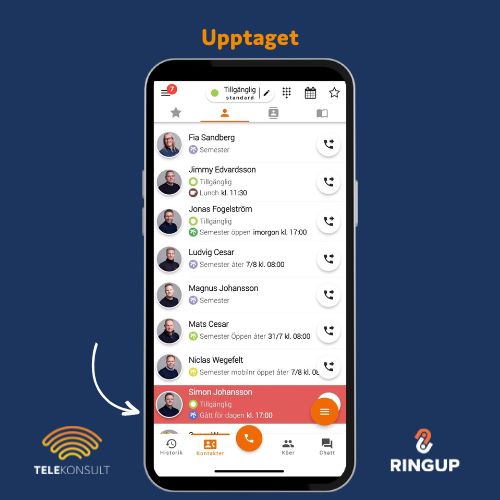
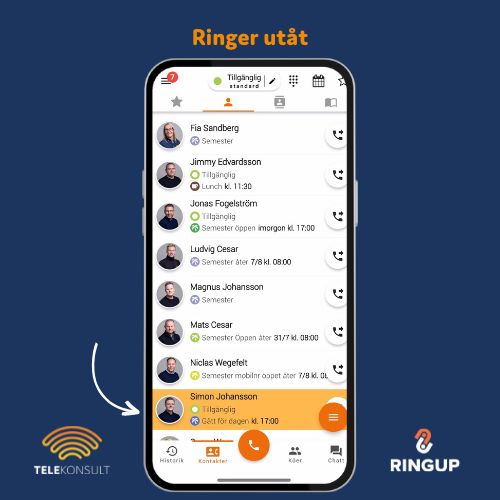
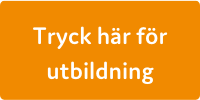
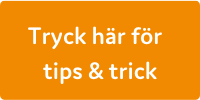 .
. 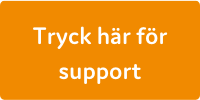
Varmt välkomna att kontakta support@telekonsult.se eller 0470 – 76 59 00 och välj 2.
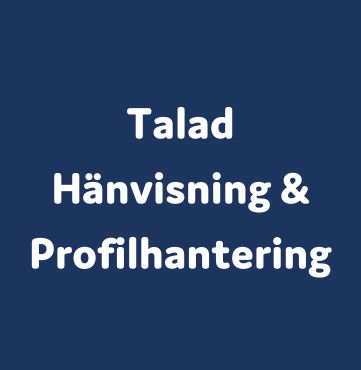
av Simon Johansson | jul 11, 2023 | Nyheter, Nyheter & tips telefonsystem
Talad hänvisning & Profilhantering
I HybraUC kan du hänvisa din telefon så att inringande kunder får reda på att du är upptagen. Kunderna kan få ett besked att exempelvis är på möte, semester eller lunch. De hänvisningarna bygger på olika profiler som finns färdiga i systemet.
Som standard i systemet är din användare tillgänglig. Är din telefon tillgänglig betyder det att telefonen är öppen för samtal.
För att byta profil och stänga din telefon kan du göra på två olika sätt.
1. Ändra tillfälliga hänvisningar
Till vänster om ”Ring / Sök” i HybraUC softphone har du en rund ring med en användare eller bild. Om du klickar på den ikonen får du fram en ny lista som visar alla dina olika profiler. Om du ska stänga din profil för exempelvis lunch så klickar du på alternativet lunch. Du får nu ett val. ”Alltid” betyder att din användare kopplats på lunch tills du tar bort den profilen. Tänk på att om du väljer alltid så gäller den profilen oavsett vad som är inställt i ditt schema.
Du kan även välja mellan 15 minuter, 30 minuter, 1 timme och anpassad. Väljer du 30 minuter så kopplas din användare på lunch i 30 minuter. Kunder som ringer får höra att du är på lunch i 30 minuter. Väljer du anpassad kan du välja ett datum och klockslag då lunchprofilen ska tas bort. När profilen tas bort blir din användare tillgänglig igen.
Är du tillbaka på jobbet och vill göra din användare tillgänglig innan tiden för lunch gått ut kan man ta bort profilen lunch.
I Hybra-appen (i mobilen) ser du din hänvisning längst upp i mitten, där följer du samma steg som i datorn för att hänvisa dig.
Se nedan video för exempel.
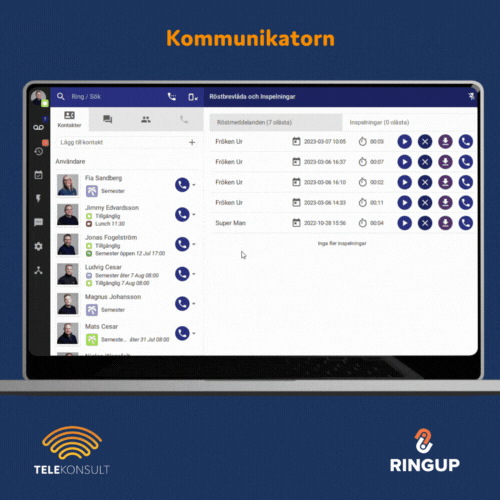
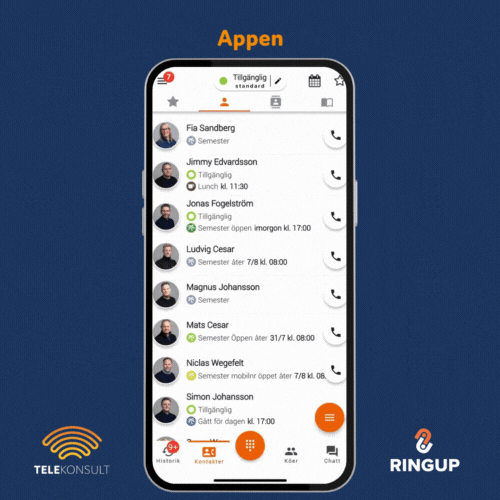
2.Schemalägga framtida hänvisningar
Du kan även gå in i din kalender och ställa in framtida profilbyten. I det svarta vertikala fältet klickar du på kalendersymbolen. Informationen ute till höger i programmet ändras nu till din användares schemaläggare. Här kan du lägga in framtida hänvisningar på din användare. När du befinner dig på rätt vecka klickar du i det vita fältet på den dagen din semester ska börja. Här kan du ställa vilken profil som ska bli aktiv när du har semester. Det gör du genom att klicka på profilen ex. semester.
Det finns även fält för att skapa repeterade profilbyten. Om du exempelvis är ledig varje måndag kan du välja profilen gått för dagen. Klicka på en måndag i kalendern och ställ in att du har gått för dagen. Bocka sedan i rutan dagar under repetera varje. Till höger om dagar finns en ruta där det står 7. Det betyder att denna profil kommer repeteras var 7:e dag. Så varje måndag kommer profilen gått för dagen aktiveras.
Om du istället ändrar siffran 7 till 1 så kommer profilen gått för dagen aktiveras varje dag. Det finns även en bock som heter månader. Klickar du i den rutan så repeteras profilen gått för dagen en gång i månaden. Under rutan till finns en bock och ett datum. Det betyder att du kan ställa in att en återkommande profil slutar gälla vid ett visst datum. Om du exempelvis ställer in att du har gått för dagen alla måndagar så kan du välja ett datum då den profil ändringen inte gäller längre. Det ställer du in genom att klicka i rutan till och sedan väljer ett datum då profilen ska sluta gälla.
I Hybra-appen ser du ditt schema nere till höger, där följer du samma steg som i datorn för att hänvisa dig.
Se nedan video för exempel.
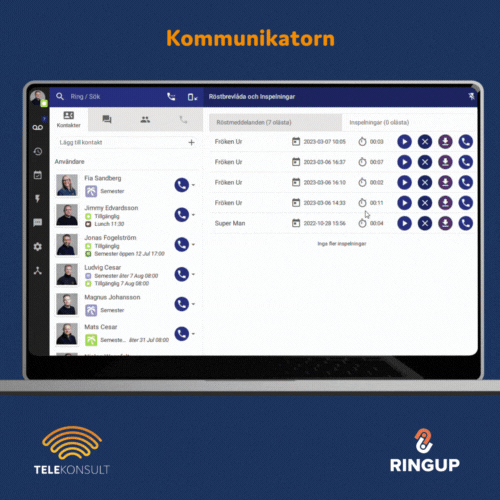
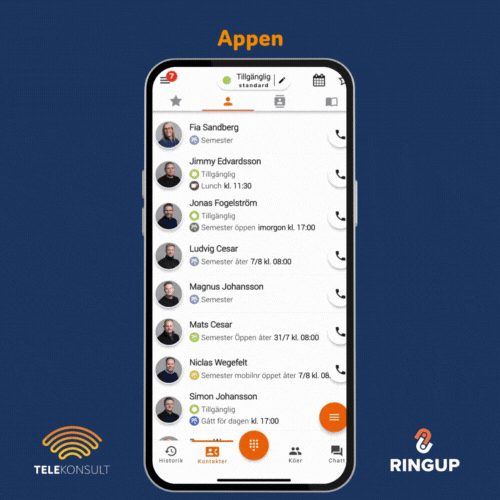
Viktigt att tänka på
Tänk på att om det är tomt i din kalender så är profilen tillgänglig aktiv. Vi kan göra olika inställningar på profiler. Inställningarna man kan göra på sina profiler är följande.
Man kan ändra vilket nummer dom visas från din telefon när du ringer. Har din telefon flera telefonnummer ex ett fast nummer och mobilnummer kan vi se till att ett nummer ringer fram till din telefon medans ett nummer får höra att du är ledig.
Vi kan ställa in så du blir inloggad i företagets köer i en viss profil. Vi kan ställa in att dina samtal enbart ringer på en av dina enheter (har du fast telefon och mobil kan vi ställa in så det enbart ringer på en av dina telefoner).
Vi kan koppla alla dina samtal som ringer till en kollega eller en av företagets köer. Om du vill ändra hur någon profil ringer får du gärna kontakta Telekonsults support. Så kan vi hjälpa er med att ställa in era profiler eller besvara frågor.
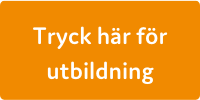
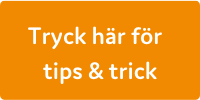 .
. 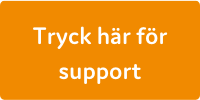
Varmt välkomna att kontakta support@telekonsult.se eller 0470 – 76 59 00 och välj 2.


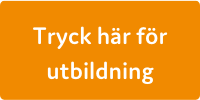
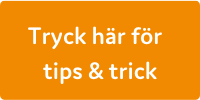
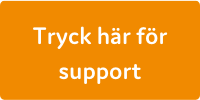




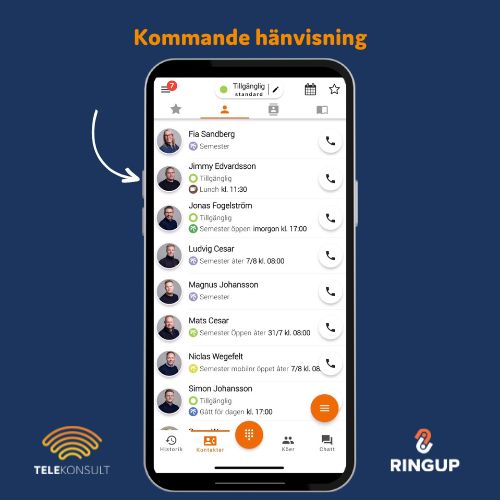
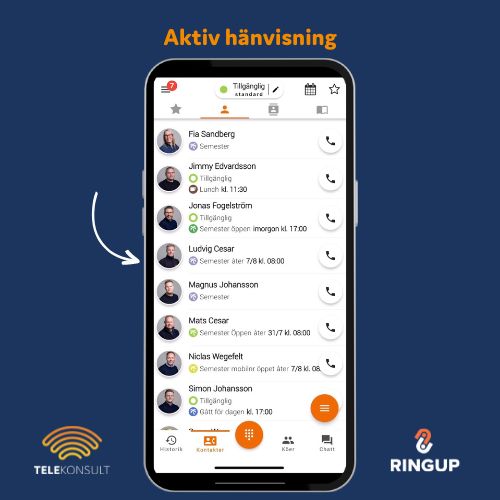
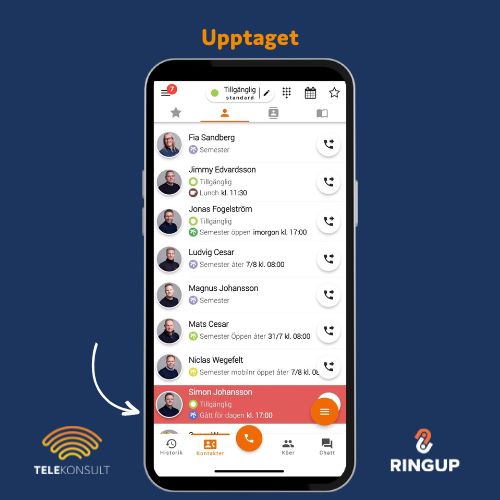
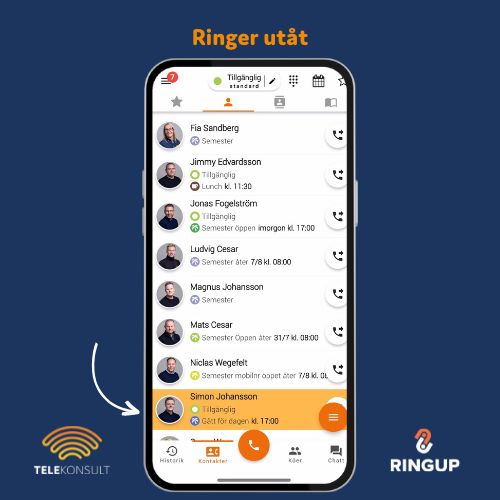
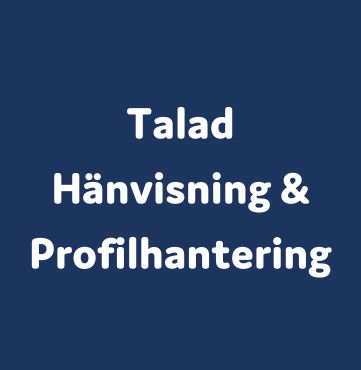
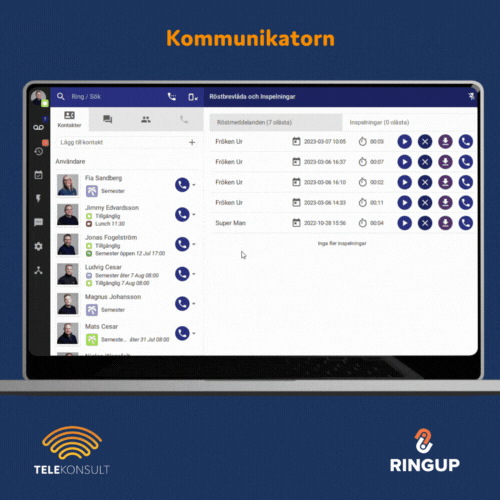
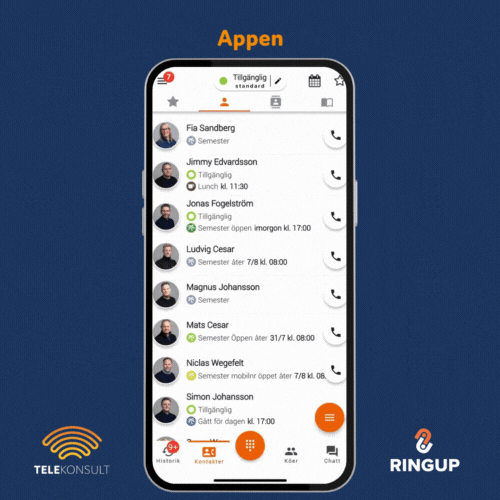
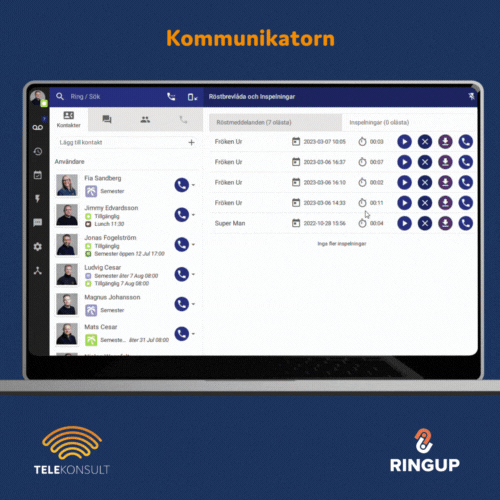
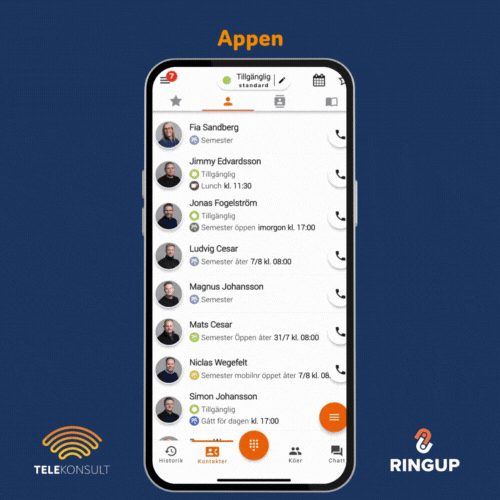
Senaste kommentarer